苹果手机作为当今最受欢迎的智能手机之一,其独特的操作系统和功能吸引了众多用户,在使用苹果手机时,我们可能会遇到需要更换其他ID账号的情况。无论是因为要更换所有者,还是为了解决账号安全问题,更换苹果手机ID账号是一个相对简单的过程。通过以下几个步骤,我们可以轻松地更换自己的苹果手机ID账号,以获得更好的使用体验和账号安全保障。
苹果手机id账号如何更换
操作方法:
1.苹果手机更换Apple ID账号方法如下:
首先我们打开苹果手机上面的【设置】应用进入到系统里面。
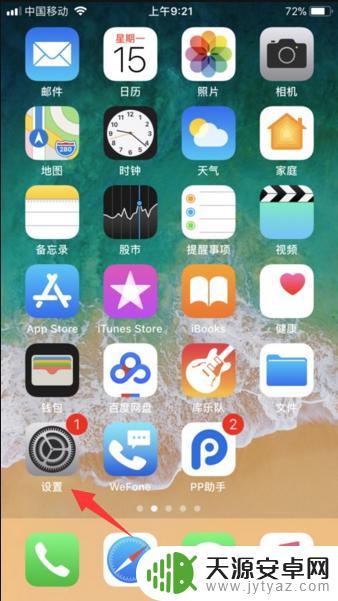
2.接着,我们点击一下最上方的Apple ID、iCloud、iTunes与App Store一栏。(如:图)
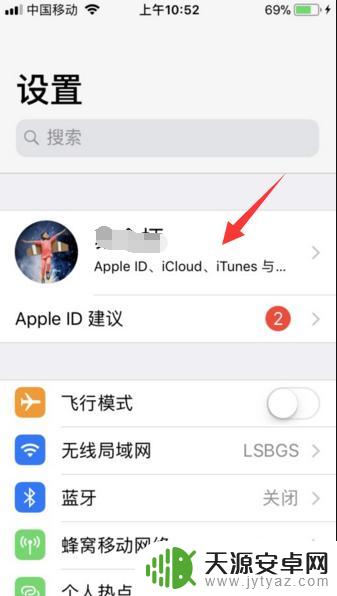
3.进入之后页面下拉至底部,可以看到【退出登录】选项,点击退出。
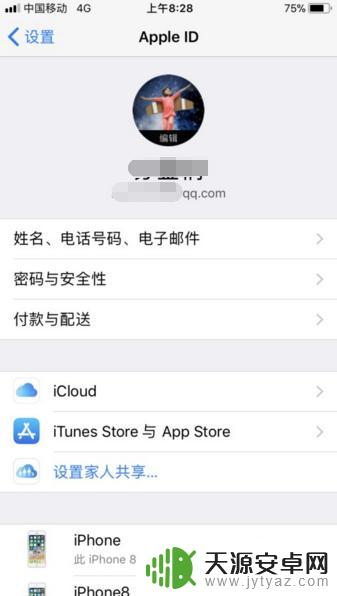
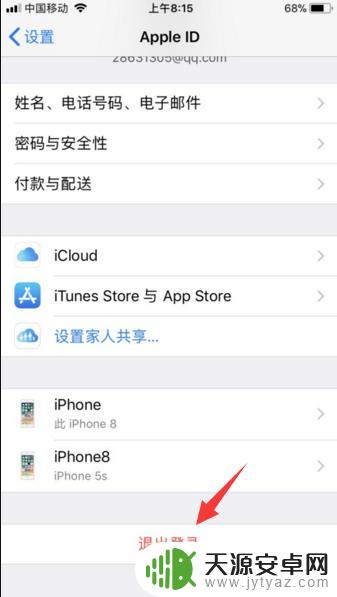
4.然后输入Apple ID账号密码验证一下,点击关闭即可退出苹果登录的Apple ID账号。
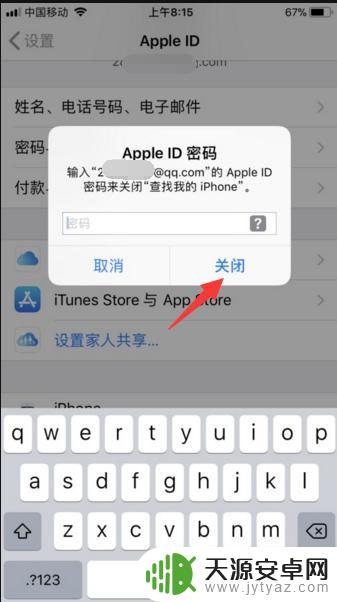
5.还有在退出时,会提示您是否保留在手机里面的通讯录或者游览器记录等数据时。根据个人需要注销时如果想要留数据的话,注意一下点击保留按钮。
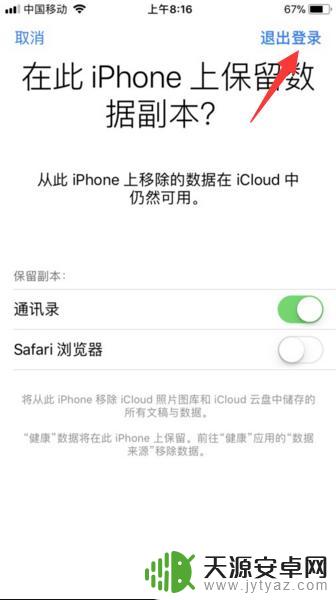
6.随后,即可退出账号。自己更换新的Apple ID账号,点击iPhone账号登录按钮进行更换登录即可。
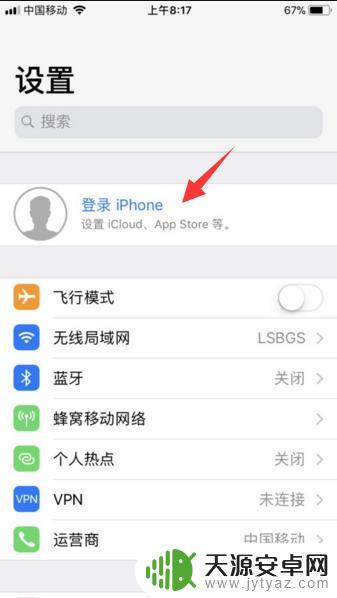
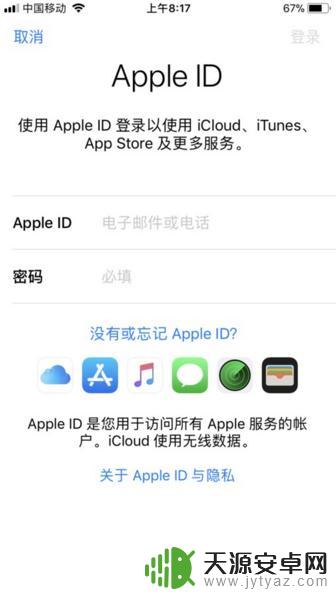
以上是关于如何更换苹果手机其他ID的所有内容,如果您遇到相同的问题,可以参考本文中介绍的步骤进行修复,希望对大家有所帮助。










